Comment empêcher la vérification de la connectivité NetworkManager

- 2781
- 90
- Clara Nguyen
NetworkManager est un utilitaire logiciel pour configurer et gérer les interfaces réseau. Il est développé par le projet GNOME et est utilisé dans de nombreuses distributions et par de nombreux environnements de bureau. L'objectif déclaré de NetworkManager est de faire la configuration et la configuration de la mise en réseau aussi automatique et indolore que possible, afin qu'il fonctionne simplement. Pour aider à cet objectif, NetworkManager peut effectuer une vérification de la connectivité afin de déterminer si votre réseau a une connectivité Internet complète.
Le but de cela est principalement de déterminer si le réseau que vous utilisez implémente un portail captif. De nombreuses connexions publiques Wi-Fi mettent en œuvre des portails captifs lorsque l'utilisateur doit d'abord se connecter ou accepter les termes et conditions avant que l'accès Internet complet ne soit accordé. En conséquence, la fonction de vérification de la connectivité de NetworkManager permet de présenter facilement le portail captif afin qu'il puisse utiliser le Wi-Fi public sans trop de bruit.
 Comment empêcher la vérification de la connectivité NetworkManager
Comment empêcher la vérification de la connectivité NetworkManager La façon dont la vérification de la connectivité fonctionne est en effectuant une demande HTTP à un URI défini par distribution. Si la demande réussit, NetworkManager suppose que vous avez une connectivité Internet complète, sinon elle suppose que vous êtes derrière un portail captif. Par défaut, cette demande est envoyée une fois toutes les 300 secondes. Certains utilisateurs peuvent trouver ce comportement indésirable car il permet à la fois le serveur et toute personne qui est en mesure de surveiller l'activité du réseau afin de déterminer les informations qui peuvent être considérées. La vérification de la connectivité leur permet de déterminer que votre machine est activée et connectée à Internet. Cela leur permet également de déterminer la distribution que vous utilisez et que vous utilisez en fait NetworkManager.
Selon votre cas d'utilisation et votre modèle de menace, cela peut être considéré comme un risque insignifiant qui vaut la détection de portail captif fonctionnant parfaitement ou un risque complètement inutile qui est mieux évité. Si vous utilisez NetworkManager sur votre ordinateur portable et que vous l'emmenez fréquemment dans des cafés et d'autres lieux publics pour utiliser leur Wi-Fi, il peut être préférable de laisser la connectivité à la vérification, ou du moins de le réactiver lorsque nécessaire. Inversement, si vous utilisez NetworkManager sur un bureau ou un serveur qui est stationnaire et branché sur Ethernet, il peut être logique de désactiver la vérification de la connectivité. Nous examinerons comment désactiver la connectivité NetworkManager sur deux distributions populaires, Ubuntu version 20.04 et Arch Linux.
Dans ce tutoriel, vous apprendrez:
- Comment désactiver la connectivité NetworkManager sur Ubuntu 20.04
- Comment désactiver la connectivité NetworkManager sur Arch Linux
Exigences et conventions logicielles utilisées
| Catégorie | Exigences, conventions ou version logicielle utilisée |
|---|---|
| Système | Ubuntu, Arch Linux |
| Logiciel | Gestionnaire de réseau |
| Autre | Accès privilégié à votre système Linux en tant que racine ou via le Sudo commande. |
| Conventions | # - exige que les commandes Linux soient exécutées avec des privilèges racine soit directement en tant qu'utilisateur racine, soit par l'utilisation de Sudo commande$ - exige que les commandes Linux soient exécutées en tant qu'utilisateur non privilégié régulier |
Comment désactiver la connectivité NetworkManager sur Ubuntu 20.04
Par défaut, Ubuntu 20.04 établit une connexion HTTP à http: // Connectivité-vérifiez.ubuntu.com une fois toutes les 300 secondes comme décrit ci-dessus.
Dans Ubuntu, vous pouvez facilement désactiver la vérification de la connectivité via une interface utilisateur conviviale. Pour ce faire, suivre les instructions ci-dessous.
Pour désactiver la connectivité Vérification à Ubuntu 20.04 Cliquez sur le triangle Upside Down dans le coin supérieur droit, puis cliquez Paramètres.
Ensuite, cliquez Confidentialité puis cliquez Connectivité.
Vous verrez une bascule pour Vérification de la connectivité. Éteignez simplement cette bascule et vous avez désactivé la fonction de vérification de la connectivité de Networkager.
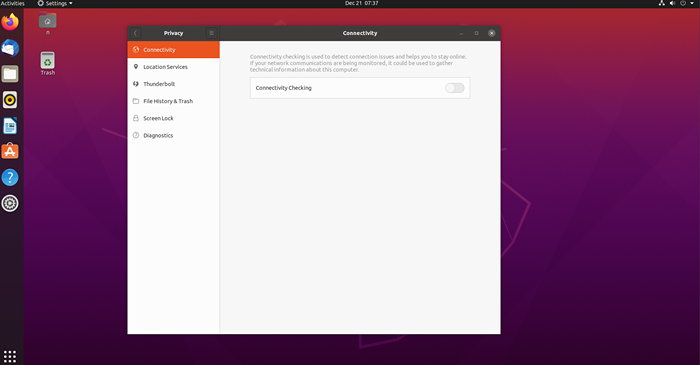 Bascule de connectivité Ubuntu
Bascule de connectivité Ubuntu Lorsque vous modifiez cette bascule, ce qui se passe réellement derrière l'interface utilisateur est qu'une valeur dans un fichier de configuration est en cours de modification.
Si vous examinez le contenu du / var / lib / NetworkManager / NetworkManager-Inter.confli fichier avant et après avoir basculé de cette option, alors vous verrez que le .ensemble.activé = true régler sous [Connectivité] modification de .ensemble.activé = false Après avoir basculé le Vérification de la connectivité Option désactivée dans l'interface utilisateur. Dans cet esprit, si vous préférez utiliser le terminal pour modifier ce paramètre, vous pouvez simplement modifier le fichier vous-même en suivant les étapes décrites ci-dessous.
Tout d'abord, en utilisant votre éditeur de texte préféré, ouvrez le / var / lib / NetworkManager / NetworkManager-Inter.confli fichier avec les privilèges racine.
$ sudo vim / var / lib / neworkManager / NetworkManager-Inter.confli
Ensuite, modifiez la valeur suivante dans le paramètre pertinent à partir de vrai pour FAUX.
Changer ce qui suit
.ensemble.activé = true
pour
.ensemble.activé = false
Enfin, redémarrez le service NetworkManager comme ainsi.
$ sudo systemctl redémarrer NetworkManager
Après avoir suivi les étapes ci-dessus, si vous regardez le Vérification de la connectivité réglage dans le Paramètres GUI alors vous verrez que le paramètre a été basculé.
Comment désactiver la connectivité NetworkManager sur Arch Linux
Le remplacement des paramètres de vérification de la connectivité pour NetworkManager dans Arch Linux semble un peu différent de celui d'Ubuntu. Contrairement à Ubuntu, Arch Linux, l'utilisateur, choisissez l'environnement de bureau et le jeu de packages qu'ils utilisent, vous pouvez donc même ne pas utiliser NetworkManager sur votre système Arch. Si vous avez choisi d'installer NetworkManager ou un environnement de bureau qui l'utilise, Arch par défaut établit une connexion à http: // www.Archlinux.org / check_network_status.SMS toutes les 300 secondes comme décrit dans l'intro.
Le projet Arch reconnaît que les vérifications de connectivité automatique sont une fuite potentielle de confidentialité, mais ils indiquent qu'ils sont déterminés à ne pas enregistrer d'accès afin de minimiser le risque. Cet engagement empêche Arch de vous associer aux connexions à leurs serveurs, mais elle permet toujours à toute personne qui est en mesure de surveiller l'activité du réseau afin de déterminer les informations qui peuvent être considérées. La méthode recommandée pour remplacer ce paramètre et désactiver complètement la vérification de la connectivité consiste à créer un nouveau fichier avec votre configuration préférée. Le fichier que vous devez créer est / etc / NetworkManager / Conf.D / 20-connectivité.confli.
Créez d'abord le nouveau fichier à l'aide de votre éditeur de texte préféré.
$ sudo vim / etc / NetworkManager / confre.D / 20-connectivité.confli
Selon le Section de connectivité de la page NetworkManager Man, il existe un certain nombre de façons de désactiver la vérification de la connectivité dans ce fichier de configuration. Nous utiliserons la méthode qui modifie le intervalle Définition afin de le désactiver. Le intervalle Le paramètre configure à quelle fréquence NetworkManager ping uri spécifié. Par défaut, cette valeur est 300, ce qui signifie une fois toutes les 300 secondes. Si nous modifions cette valeur en 0 Ensuite, NetworkManager ne pingra jamais le uri spécifié, désactivant ainsi la vérification de la connectivité.
Entrez ce qui suit dans le fichier que vous venez de créer (/ etc / NetworkManager / Conf.D / 20-connectivité.confli) puis enregistrer.
[Connectivité] uri = http: // www.Archlinux.org / check_network_status.intervalle txt = 0
Ensuite, redémarrez le service NetworkManager
$ sudo systemctl redémarrer NetworkManager
Maintenant, la vérification de la connectivité NetworkManager est désactivée sur votre système Arch Linux.
Conclusion
Dans cet article, nous avons discuté de la fonction de vérification de la connectivité de NetworkManager. Nous avons examiné ce que c'est, pourquoi il existe et pourquoi vous ne voudrez peut-être pas le garder activé. Nous avons discuté des avantages et des inconvénients de la désactivation de la fonctionnalité, puis nous avons ensuite examiné comment le désactiver sur Ubuntu et Arch Linux. Que vous décidiez de laisser la vérification de la connectivité activée ou le désactiver, nous pensons qu'il est important que vous connaissiez cette fonctionnalité et nous espérons que ces connaissances vous permettent de prendre la décision qui vous convient.
Tutoriels Linux connexes:
- Une introduction à l'automatisation Linux, des outils et des techniques
- Choses à installer sur Ubuntu 20.04
- Choses à faire après l'installation d'Ubuntu 20.04 Focal Fossa Linux
- Masterring Bash Script Loops
- Ubuntu 20.04 astuces et choses que vous ne savez peut-être pas
- Mint 20: Mieux que Ubuntu et Microsoft Windows?
- Comment surveiller l'activité du réseau sur un système Linux
- Choisir un addon de réseautage Kubernetes
- Journalisation et audit avancés sur Linux
- Boucles imbriquées dans les scripts bash
- « Comment diviser les archives de goudron en plusieurs blocs d'une taille spécifique
- Guide du débutant de la compression avec XZ sur Linux »

